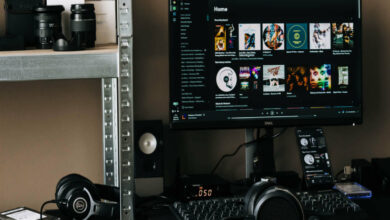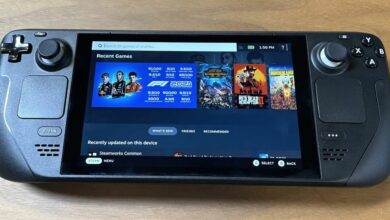Cómo conectar un Amazon FireStick a cualquier dispositivo Bluetooth
- Amazon Fire Stick es un dispositivo que puede convertir un televisor normal en un televisor inteligente mediante la transmisión de contenido a través de WiFi como Netflix, YouTube, Hulu, Pandora, etc.
- Fire Stick se ejecuta en un sistema operativo actualizado para una mejor funcionalidad. La actualización permite la compatibilidad con dispositivos Bluetooth, como auriculares y altavoces.
- Conectar el Amazon Fire Stick a un dispositivo Bluetooth es fácil, solo empareje el dispositivo una vez y encienda el dispositivo Bluetooth, que Amazon Fire Stick reconoce automáticamente.

Amazon FireStick luego permite que cualquier televisor transmita contenido a través de Wi-Fi, como Netflix, YouTube, Hulu, Pandora, HBO go y más. Amazon FireStick también es compatible con auriculares o altavoces Bluetooth.
Consulte esta guía paso a paso sobre cómo conectar los dos dispositivos para una experiencia de transmisión increíble.
¿Cómo conecto mi Amazon FireStick a dispositivos Bluetooth?
En realidad, el proceso es bastante simple, ya que todo lo que tiene que hacer es emparejar los dispositivos una vez. Después de eso, todo lo que tiene que hacer es encender los dispositivos Bluetooth.
Una vez que haga eso, Amazon FireStick los detectará automáticamente siempre que estén dentro de un rango efectivo el uno del otro.
- interruptores altavoz o sus auriculares Bluetooth
- Además, asegúrese de que el dispositivo sea visible públicamente
- Navegue al menú Fire Stick y vaya a Colocar
- Seleccionar Controlador y dispositivo Bluetooth
- Elegir Otro dispositivo Bluetooth
- Seleccionar Agregar dispositivo Bluetooth
- Confirme el proceso presionando Bien
Su Amazon FireStick comenzará a buscar automáticamente su dispositivo Bluetooth, así que espere unos segundos.
Recuerde asegurarse de que su dispositivo Bluetooth no esté emparejado con ningún otro dispositivo.
Si están conectados a un PC portátil o móvil al mismo tiempo, se considerarán no disponibles y no serán detectables.
Una vez que Amazon FireStick termine de buscar, puede emparejar los dos dispositivos.
Ahora puede aprovechar al máximo las capacidades de Smart TV de Amazon FireStick.
Esto, junto con las capacidades inalámbricas de un parlante o auricular Bluetooth, hará que su experiencia multimedia sea mucho más placentera.
ARTÍCULOS RELACIONADOS QUE DEBE CONSULTAR:
¿Aún tienes problemas? Solucionarlos con esta herramienta:
PATROCINADO
Si los consejos anteriores no resolvieron su problema, su computadora puede estar experimentando problemas más profundos con Windows. Recomendamos descargar esta herramienta de reparación de PC (altamente calificada en TrustPilot.com) para solucionarlos fácilmente. Después de la instalación, haga clic en el botón Empezar a escanear botón y luego presione Arreglar todo.